![]()
Öffnen Sie den "Object-Editor", indem Sie auf nebenstehendes Symbol klicken oder wählen Sie im Menü "Zusatzmodule > Prinect > PDF Toolbox > Object Editor...".
|
|
Öffnen Sie den "Object-Editor", indem Sie auf nebenstehendes Symbol klicken oder wählen Sie im Menü "Zusatzmodule > Prinect > PDF Toolbox > Object Editor...". |
Der "Object Editor" zeigt Ihnen individuelle Objekteigenschaften von platzierten Elementen an und kann diese auch entsprechend verändern. Sie benötigen eine eigene Lizenz.
Der "Object Editor" ist in drei Register unterteilt. Im unteren Bereich aller Register ist für eine Direktbedienung zusätzlich eine Button-Bedienleiste implementiert worden:
|
|
Letzten Schritt rückgängig machen. |
|
|
Wiederholen.
|
|
|
Wenn Sie ein Rechteck mit abgerundeten Ecken erstellen wollen, klicken Sie mit gedrückter Shift-Taste auf diesen Button. Es öffnet sich ein Dialog, in dem Sie Einstellungen zu der Eckenform vornehmen können. Sie können für den Radius einen festen Wert zwischen 0.1 und 9999mm oder einen relativen Radius zwischen 0,1% und 50% einstellen.
Halten Sie beim Zeichnen die Shift-Taste gedrückt, wird ein Quadrat erstellt. Wenn ein Bildobjekt ausgewählt ist, wird es auf ein Rechteck beschnitten.
|
|
|
Ellipse erstellen. Durch gleichzeitiges Drücken der Shift-Taste wird ein Kreis erstellt. Wenn ein Bildobjekt ausgewählt ist, wird es auf eine Ellipse beschnitten. |
|
|
Pfad bearbeiten oder (bei ausgewähltem Bildobjekt) Beschneidungspfad erstellen. Siehe dazu: Pfad-Bearbeitung mit dem Pfad Editor.
|
|
|
Alle Objekte auswählen. |
|
|
Alle Objekte mit gleicher Farbe wie das markierte Objekt auswählen. |
|
|
Alle Objekte vom gleichen Typ wie das markierte Objekt auswählen.
Nur für Textobjekte: |
|
|
Textblock auswählen. |
|
|
Textzeile auswählen. |
|
|
Gesamten Text mit der selben Schriftart wie der markierte Text auswählen. |
|
|
Gesamten Text mit der selben Schriftgröße wie der markierte Text auswählen.
|
|
|
Farbwert aus dem Dokument aufnehmen. |
|
|
Farbe auf Füllung und Rand des markierten Objektes übernehmen. |
|
|
PDF-Datei mit den markierten Objekten erstellen. |
Diese Buttons spiegeln zum größten Teil die Funktionalitäten des Kontextmenüs (Objekt selektieren und einen "Klick" mit rechter Maustaste) wider:
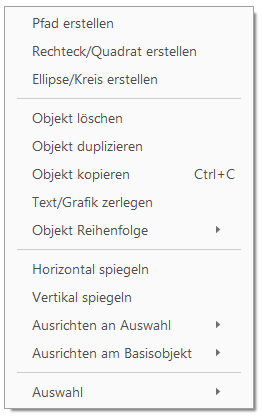
Je nach ausgewählten Objekt (Grafik, Bild, Text) verändern sich entsprechend die Möglichkeiten der Bearbeitung.
Dieses Tool hat folgende Register:
Für Hinweise zur Arbeitsweise siehe Weitere Informationen.